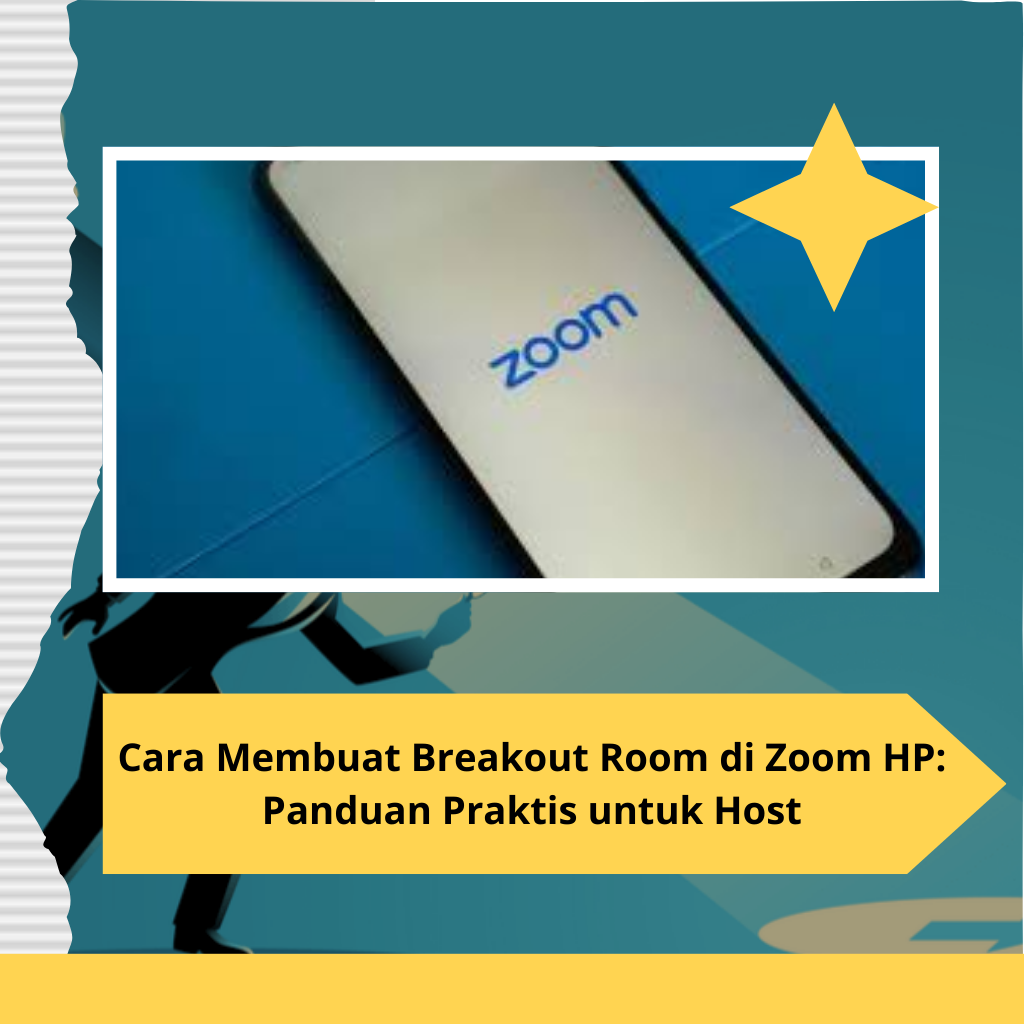Cara Membuat Breakout Room di Zoom HP: Panduan Praktis untuk Host
Zoom telah menjadi salah satu platform utama untuk pertemuan virtual, baik untuk keperluan bisnis, pendidikan, maupun sosial. Salah satu fitur yang sangat berguna adalah breakout room. Fitur ini memungkinkan host untuk membagi peserta ke dalam kelompok kecil, memfasilitasi diskusi yang lebih mendalam. Dalam artikel ini, kita akan membahas secara lengkap cara membuat breakout room di Zoom HP untuk meningkatkan interaksi dalam rapat Anda.
Apa Itu Breakout Room?
Sebelum membahas lebih lanjut, mari kita pahami terlebih dahulu apa itu breakout room. Breakout room adalah ruangan virtual di dalam pertemuan Zoom yang memungkinkan peserta untuk berdiskusi dalam kelompok kecil. Fitur ini sangat bermanfaat untuk:
- Diskusi Kecil: Memudahkan peserta untuk berbagi ide tanpa gangguan dari peserta lainnya.
- Interaksi yang Lebih Intim: Meningkatkan kesempatan bagi setiap peserta untuk berbicara dan berkontribusi.
- Penyampaian Materi yang Lebih Efektif: Membantu dalam pelatihan atau pembelajaran dengan memberikan kesempatan untuk bertanya dan berdiskusi.
Kenapa Harus Menggunakan Breakout Room?
Menggunakan breakout room dalam rapat Anda memberikan berbagai keuntungan, seperti:
- Meningkatkan Partisipasi: Peserta cenderung lebih aktif ketika mereka berada dalam kelompok kecil.
- Mendorong Kolaborasi: Diskusi dalam kelompok kecil dapat menghasilkan ide-ide baru yang lebih kreatif.
- Fleksibilitas dalam Pembelajaran: Dalam konteks pendidikan, breakout room memungkinkan pengajaran yang lebih personal.
Persyaratan untuk Menggunakan Breakout Room di Zoom HP
Sebelum Anda mulai, pastikan Anda memenuhi beberapa persyaratan berikut:
- Aplikasi Zoom Terinstal: Pastikan Anda mengunduh aplikasi Zoom dari Google Play Store atau Apple App Store di HP Anda.
- Akun Zoom: Anda memerlukan akun Zoom, baik gratis maupun berbayar.
- Host Rapat: Hanya host yang memiliki kemampuan untuk membuat dan mengelola breakout room.
Langkah-Langkah Membuat Breakout Room di Zoom HP
Berikut adalah langkah-langkah untuk membuat breakout room di Zoom menggunakan HP:
1. Buka Aplikasi Zoom
Pertama, buka aplikasi Zoom di HP Anda dan masuk ke akun Anda. Jika belum memiliki akun, Anda bisa mendaftar secara gratis.
2. Mulai Rapat
Setelah masuk, pilih opsi untuk memulai rapat baru. Anda dapat mengundang peserta yang ingin Anda ajak bergabung melalui tautan atau ID rapat.
3. Akses Menu Breakout Room
Setelah rapat dimulai dan peserta telah bergabung, Anda akan melihat ikon tiga titik (More) di sudut kanan bawah layar. Ketuk ikon tersebut untuk mengakses menu opsi.
4. Pilih “Breakout Rooms”
Dari menu yang muncul, pilih opsi “Breakout Rooms”. Anda akan dibawa ke layar di mana Anda dapat menentukan jumlah breakout room yang ingin Anda buat.
5. Tentukan Jumlah Breakout Room
Anda dapat memilih antara 2 hingga 50 breakout room, tergantung pada jumlah peserta yang Anda miliki. Pilih jumlah room yang diinginkan dan ketuk “Create” untuk melanjutkan.
Baca juga : Mengenal Jurusan Pariwisata, Jurusan untuk Kamu yang Suka Jalan-Jalan
6. Atur Peserta di Breakout Room
Setelah membuat breakout room, Anda perlu mengatur peserta ke dalam masing-masing room. Anda dapat memilih untuk melakukannya secara manual atau otomatis:
- Manual: Anda dapat memilih peserta yang akan dimasukkan ke dalam setiap room.
- Otomatis: Zoom akan mendistribusikan peserta secara acak ke dalam room yang telah Anda buat.
7. Mulai Sesi Breakout Room
Setelah semua peserta ditugaskan, ketuk “Open All Rooms” untuk memulai sesi breakout. Peserta akan secara otomatis dipindahkan ke room masing-masing.
8. Kembali ke Sesi Utama
Setelah waktu diskusi di breakout room selesai, Anda dapat menutup room dengan memilih “Close All Rooms”. Peserta akan kembali ke sesi utama secara otomatis.
Tips untuk Menggunakan Breakout Room Secara Efektif
Untuk memaksimalkan penggunaan breakout room, berikut beberapa tips yang bisa Anda terapkan:
- Tetapkan Tujuan Diskusi yang Jelas: Sebelum sesi dimulai, jelaskan kepada peserta apa yang diharapkan dari mereka dalam diskusi di breakout room.
- Berikan Waktu yang Cukup: Tentukan waktu yang tepat untuk diskusi, agar peserta memiliki kesempatan untuk berbicara dan berdiskusi dengan baik.
- Kunjungi Setiap Room: Sebagai host, luangkan waktu untuk mengunjungi setiap breakout room dan bantu peserta jika diperlukan.
- Minta Laporan Hasil Diskusi: Setelah sesi selesai, mintalah laporan dari masing-masing grup untuk dibagikan dalam sesi utama.
Kesimpulan
Membuat breakout room di Zoom HP adalah cara yang efektif untuk meningkatkan interaksi dan kolaborasi di antara peserta. Dengan mengikuti langkah-langkah yang telah dijelaskan, Anda dapat dengan mudah memanfaatkan fitur ini untuk menciptakan pengalaman rapat yang lebih dinamis.
Fitur breakout room memungkinkan Anda untuk mengelola diskusi secara lebih terstruktur, yang sangat bermanfaat dalam situasi pendidikan atau bisnis. Jangan ragu untuk mencoba fitur ini dalam rapat Anda berikutnya, dan rasakan perbedaannya!
Jika Anda memiliki pertanyaan lebih lanjut tentang cara menggunakan Zoom atau fitur lainnya, jangan ragu untuk menghubungi kami.
Penulis : Ni putu keisya